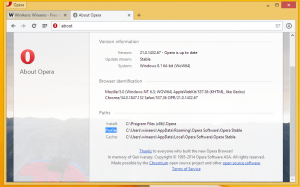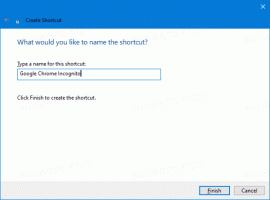Kako onemogućiti widgete u sustavu Windows 11 pomoću pravila grupe i u registru
Microsoft vam omogućuje da onemogućite widgete u sustavu Windows 11 pomoću pravila grupe. Za izdanja sustava Windows 11, kao što je Home, Pravila grupe nisu dostupna. Ali evo malo dobrih vijesti - umjesto toga možete isključiti Widgete pomoću podešavanja registra.
The Widgeti značajka u sustavu Windows 11 nova je metoda za organiziranje i prikaz stvarnih informacija poput vijesti, vremena i dionica. U istu svrhu, Windows 10 ima Vijesti i interese na programskoj traci. Ali Widgeti su druga priča.
To je prilagodljiva platforma koja podržava podatke trećih strana. Neovisni programeri mogu izraditi prilagođene widgete kako bi proširili mogućnosti značajke. Prema zadanim postavkama, Windows 11 uključuje samo widgete koje je napravio Microsoft.
Korisnik može pristupiti widgetima klikom na a poseban gumb na programskoj traci ili pritiskom na Pobijediti + Wtipkovni prečac. Ako trebate, možete spriječiti sve korisnike da otvore okno Widgeta. Za to je Microsoft dodao posebno grupno pravilo u Windows 11. Korisnici sustava Windows 11 Home mogu primijeniti podešavanje registra za isto. Počnimo izravno s drugom opcijom, jer ona zapravo radi u svim izdanjima OS-a.
Onemogućite widgete u sustavu Windows 11
Da biste onemogućili widgete, učinite sljedeće.
- Desnom tipkom miša kliknite na Početak gumb na programskoj traci i odaberite Trčanje iz izbornika.
- Tip
regeditu Trčanje okvir i pritisnite Unesi ključ. - Idite na sljedeći ključ:
HKEY_LOCAL_MACHINE\SOFTWARE\Policies\Microsoft. - Sada, desnom tipkom miša kliknite Microsoft tipku i odaberite Novo > Potključ iz izbornika.
- Preimenujte novostvoreni ključ kao Dsh.
- Na kraju, desnom tipkom miša kliknite Dsh tipku i odaberite Novo > DWORD (32-bitna) vrijednost.
- Imenujte novu vrijednost kao Dopusti VijestiIInteresei ostavite podatke o vrijednosti kao 0.
- Ponovno pokrenite Windows 11.
Ti si gotov. Time ćete onemogućiti sve što je povezano s widgetima, uključujući gumb na programskoj traci i opciju u aplikaciji Postavke. The Pobijediti + W prečac neće učiniti ništa.
Poništavanje podešavanja je prilično jednostavno. Sve što trebate učiniti je ukloniti Dopusti VijestiIInterese vrijednost koju ste kreirali i ponovno pokrenite računalo.
Da biste uštedjeli svoje vrijeme, možete preuzeti datoteke registra spremne za korištenje.
Preuzmite datoteke registra
Preuzmite ZIP arhivu s dvije REG datoteke pomoću ovaj link, i izvucite ga na bilo koje mjesto koje vam odgovara.
Da biste onemogućili Widgete, otvorite Disable_widgets_feature.reg datoteka. Nakon što vidite UAC prompt, potvrdite ga i ponovno pokrenite Windows.
Podešavanje poništavanja je Enable_widgets_feature.reg datoteka. Koristite ga za poništavanje ograničenja za sve korisnike.
Ako koristite izdanje Windows 11 Pro, Education ili Enterprise, moći ćete koristiti aplikaciju Local Group Policy Editor. To će vam omogućiti da onemogućite značajku Widgeta s korisnim GUI. Idemo.
Isključite widgete u uređivaču lokalnih grupnih pravila
- Pritisnite Pobijediti + R na tipkovnici upišite
gpedit.msci pogodio Unesi za otvaranje aplikacije Local Group Policy Editor. - Idite na Konfiguracija računala\Administrativni predlošci\Komponente sustava Windows\Widgeti mapu.
- Dvaput kliknite na Dopusti widgete politika s desne strane.
- Postavite na Onemogućeno i kliknite na Prijavite se i u redu gumbi.
Gotovo! Značajka widgeta sada je onemogućena. Politiku možete otkazati u bilo kojem trenutku da biste je vratili Nije konfigurirano.
To je to!